هل سبق لك أن أردت تلقي الإخطاراتمن جهاز Android الخاص بك على كمبيوتر Linux الخاص بك؟ إذا كان الأمر كذلك ، ألق نظرة على KDE Connect. إنها تقنية تقوم عند الإعداد بتزوير أي جهاز Android مباشرة إلى Linux. مع ذلك ، يمكن للمستخدمين القيام بالعديد من الأشياء بما في ذلك إرسال الملفات جيئة وذهابا ، وإرسال رسائل SMS وحتى أشياء مثل جهاز التحكم عن بعد الخاص بك ، وعرض معلومات الجهاز. في هذه المقالة ، سنناقش بالضبط كيفية الحصول على KDE Connect على Linux ، وكيفية إعداده وماذا تفعل به.
تثبيت كيدي الاتصال للحصول على كيدي
إذا كنت تقوم بتشغيل بعض إصدارات KDE Plasmaسطح المكتب ، هناك فرصة جيدة لتثبيت KDE Connect بالفعل. وذلك لأن المطورين حاولوا جاهدين دمجها في لب تجربة البلازما. ومع ذلك ، إذا لم يكن مثبتًا لديك لسبب ما ، حدد التوزيع الخاص بك من القائمة أدناه للحصول على اتصال KDE على Linux.
أوبونتو
sudo apt install kdeconnect
ديبيان
sudo apt-get install kdeconnect
قوس لينكس
sudo pacman -S kdeconnect
فيدورا
sudo dnf install kdeconnect
زحمة
sudo zypper install kdeconnect
آخر.
برنامج KDE Connect هو جزء رئيسي من KDEسطح المكتب البلازما. نتيجة لذلك ، يمكنك الحصول على اتصال KDE على نظام Linux بغض النظر عن التوزيع الذي تقوم بتشغيله طالما أنه يدعم KDE ، أو يحتوي على اتصال KDE. إذا لم يكن نظام التشغيل الخاص بك في القائمة ، فلا تقلق. ابحث فقط من خلال مصادر البرامج على نظام التشغيل الخاص بك عن "kdeconnect" وقم بتثبيته.
تثبيت KDE Connect Indicator
على الرغم من أن الفكرة الرئيسية لـ KDE Connect هي أنهيتم تشغيله داخل سطح المكتب Plasma ، وهذا ليس المكان الوحيد الذي يمكن للمستخدمين الاستفادة من هذه التقنية. تم إنشاء برنامج يسمى indicator-kdeconnect لأخذ التكنولوجيا الأساسية وراء أداة KDE Connect وإحضارها إلى المزيد من أجهزة سطح المكتب المستندة إلى Gnome / GTK. هذا يعني أن XFCE و Mate و LXDE و Gnome Shell و Budgie و Pantheon وما إلى ذلك ، اتبع الإرشادات الموضحة أدناه لنظام التشغيل الخاص بك لتثبيته على النظام
أوبونتو
احصل على KDE Connect Indicator عن طريق إضافة PPA إلى نظامك.
sudo add-apt-repository ppa:webupd8team/indicator-kdeconnect sudo apt update sudo apt install kdeconnect indicator-kdeconnect
قوس لينكس
يمكن لمستخدمي Arch تجميع حزمة AUR هذه لتشغيل مؤشر اتصال KDE. بدلاً من ذلك ، قم بتثبيته باستخدام مساعد AUR.
فيدورا
dnf config-manager --add-repo http://download.opensuse.org/repositories/home:Bajoja/Fedora_25/home:Bajoja.repo dnf install indicator-kdeconnect
زحمة
أضف أداة المؤشر إلى إصدار OpenSUSE الخاص بك عبر خدمة Suse build. انقر على نسختك لبدء عملية التثبيت.
آخر
مؤشر KDE Connect لم يتم تعبئتهلكل نظام تشغيل يستند إلى Linux. بدلاً من ذلك ، إذا لم يتم ذكر التوزيع الخاص بك ، فستحتاج إلى تجميع التعليمات البرمجية المصدر يدويًا. توجد تعليمات كيفية القيام بذلك هنا.
إعداد KDE Connect
قبل أن تتمكن من استخدام KDE Connect ، ستحتاج إلى متابعة عملية الإعداد. هيريس كيفية القيام بذلك.
تثبيت تطبيق Android
لن يعمل KDE Connect دون تثبيت تطبيق Android المصاحب. احصل عليه من متجر Play وقم بتثبيته على جهاز Android. بمجرد التثبيت ، قم بتشغيله لبدء عملية التكوين.
تكوين كيدي كونيكت
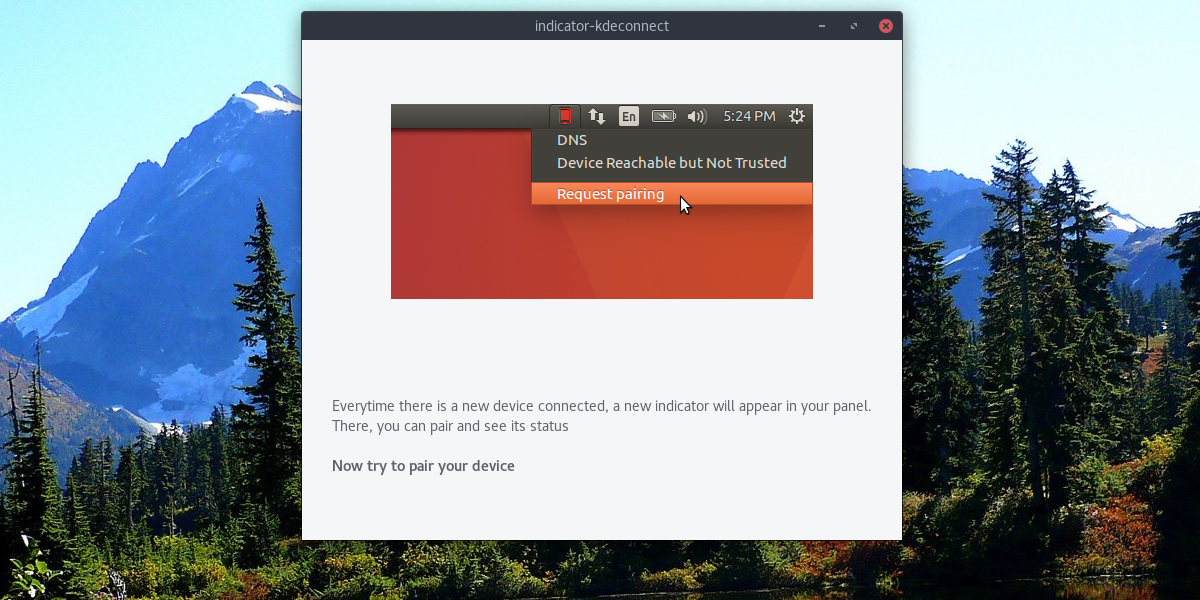
لبدء عملية التكوين ، انظر من الداخلتطبيق Android. بالإضافة إلى ذلك ، قم بتشغيل مؤشر KDE Connect (أيهما تستخدمه). في الصفحة الافتراضية داخل التطبيق ، سترى صفحة "الأجهزة المتاحة". ابحث عن جهاز كمبيوتر يعمل بنظام Linux في القائمة ، واضغط عليه للاقتران.
ملاحظة: لن يعمل الاقتران إذا لم يكن جهاز Android الخاص بك على نفس الشبكة مثل جهاز الكمبيوتر الخاص بك. تأكد من أن wifi تعمل قبل الاتصال.
باستخدام كيدي كونيكت
كيدي كونكت لديها العديد من الميزات. دعونا نناقش كيفية استخدامها.
أرسال الملفات
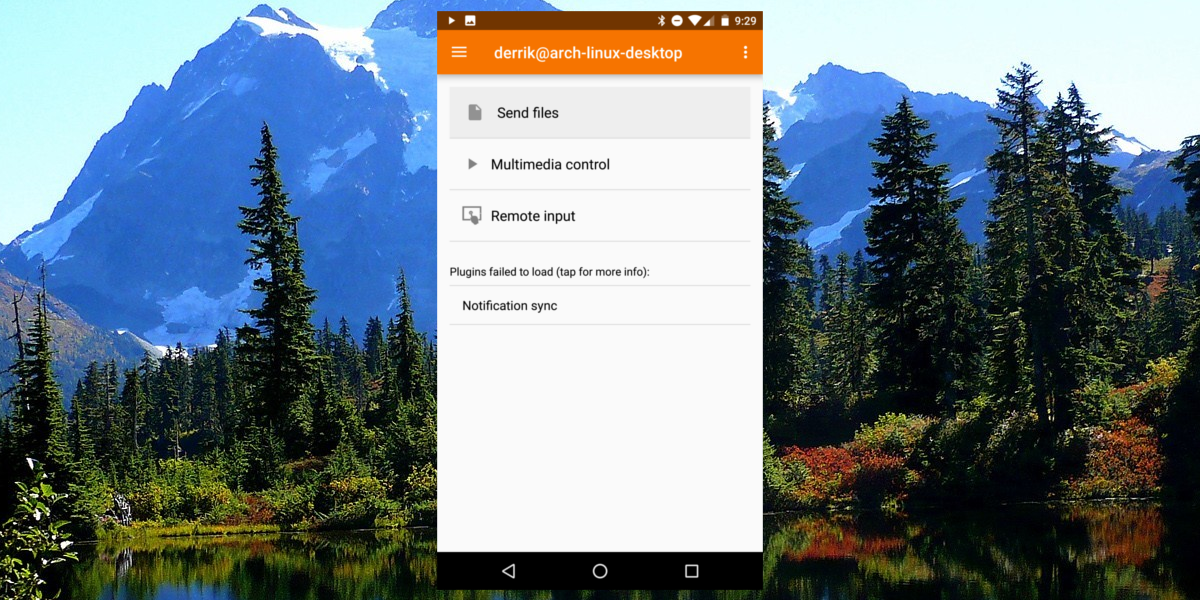
لإرسال ملفات من جهاز Android إلى جهاز الكمبيوتر الخاص بك ، انقر فوق "نعم""إرسال الملفات" في تطبيق KDE connect. هذا يعمل أيضا في الاتجاه المعاكس. انقر بزر الماوس الأيمن فوق مؤشر KDE Connect على سطح المكتب ، وابحث عن خيار إرسال ملف إلى جهازك.
تحكم الوسائط المتعددة
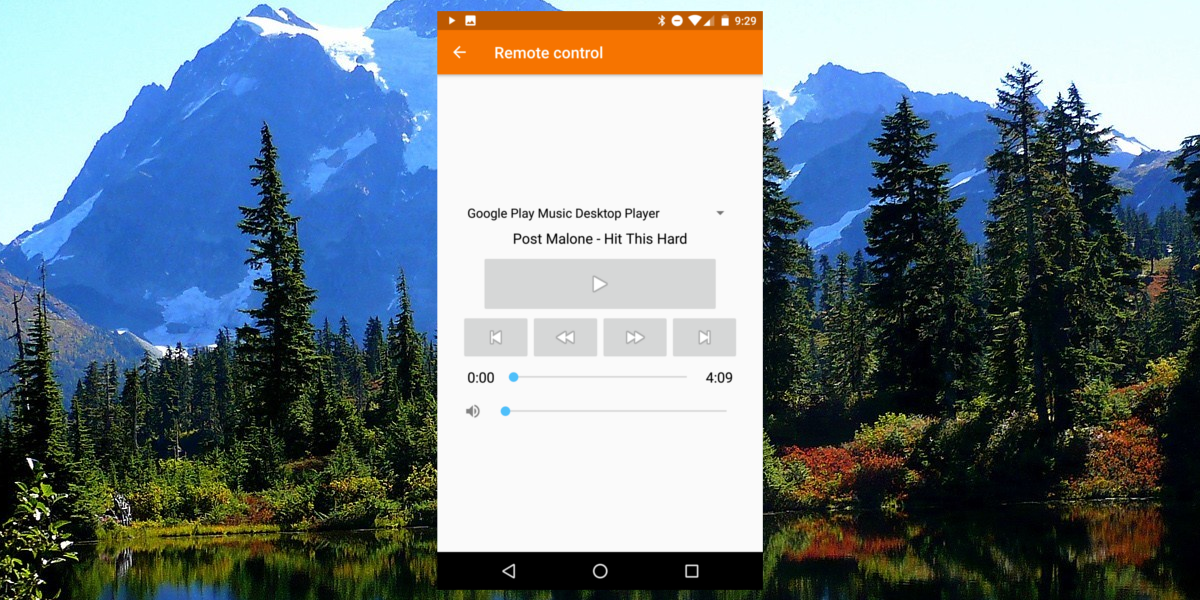
يمكن استخدام جهاز Android الخاص بك لإيقافه مؤقتًاتشغيل الوسائط المتعددة على جهاز كمبيوتر مقترن. للتحكم في الوسائط ، افتح تطبيق KDE Connect وحدد خيار "التحكم في الوسائط المتعددة". هنا ، سترى شريط البحث ، زر التخطي / الخلف ، زر التخطي / الأمام وزر الإيقاف المؤقت. انقر فوق أي عنصر من عناصر التحكم لإدارة وسائط التشغيل عن بُعد على جهاز الكمبيوتر الخاص بك.
الإدخال عن بعد
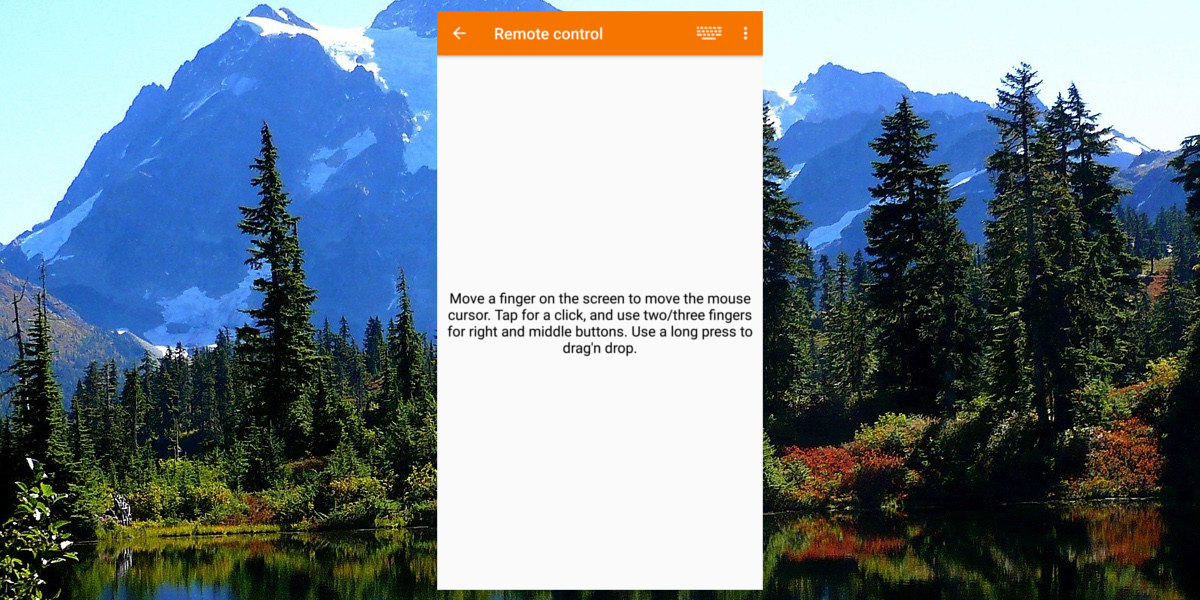
في أي وقت أراد استخدام هاتفك الماوس ولوحة المفاتيح؟ مع كيدي كونيكت يمكنك. قم بذلك عن طريق فتح التطبيق ، وتحديد خيار "الإدخال عن بعد". داخل منطقة الإدخال عن بُعد ، اسحب إصبعك للتحكم في الماوس. بالإضافة إلى ذلك ، انقر فوق رمز لوحة المفاتيح في الزاوية العلوية اليمنى لإدخال نص بجهازك.
مزامنة الإخطار
إعداد مزامنة الإشعار مع KDE connect هوبسيط للغاية ، لكنه لا يعمل خارج الصندوق. وهذا بسبب اتصال KDE يجب أولاً منح الأذونات الصحيحة. انقر فوق "مزامنة الإخطار" في التطبيق لبدء العملية.
هذا سوف يطرح موجه يسأل للحصول على إذن. منحها الوصول. بمجرد منحك ، ستظهر أي إخطارات على جهاز Android على سطح مكتب Linux.
خاتمة
القدرة على التفاعل مع هاتف Android الخاص بكمن سطح المكتب لينكس هو مفيد جدا. إنها تجعلك لا تحتاج إلى التحقق من هاتفك باستمرار. اعتبارا من الآن ، فإنه يغطي الأساسيات. التحقق من الإخطارات ، والمدخلات عن بعد ، والضوابط وسائل الإعلام هي بداية رائعة. نأمل قريبا ، يضيفون المزيد من الميزات!













تعليقات